Supposons que vous souhaitiez créer une connexion avec votre public via du contenu vidéo tel que des jeux, des tutoriels, des présentations et des conférences téléphoniques. Dans ce cas, vous devez penser au-delà de l'audio. C'est pourquoi de nombreux joueurs et employés d'entreprise utilisent des webcams.
Mais attendez, vous adorez travailler sur Windows 7, n'est-ce pas ? Savez-vous quelles webcams fonctionnent le mieux pour vos besoins ?
Cet article traitera des logiciels de capture de webcam (Windows 7) et de la manière de sélectionner une webcam idéale.
Table des matières
Le meilleur enregistreur de webcam pour Windows 7 - Wondershare DemoCreator
Concernant Windows 7, Wondershare Democreator pourrait être un excellent choix. Wondershare Democreator est un logiciel d'enregistrement qui vous permet de créer du contenu vidéo entièrement optimisé avec 6 modes d'enregistrement différents.
Il permet également d'éditer des vidéos avec des modèles, des capacités d'IA et d'autres ressources visuelles. Il peut fonctionner avec les systèmes Windows et Mac.
Que vous souhaitiez enregistrer votre écran et votre webcam simultanément ou enregistrer uniquement la webcam, cela peut être un excellent ajout à votre boîte à outils de création de contenu.
Maintenant, en ce qui concerne la partie enregistrement, cet outil est fourni avec une version en ligne appelée « DemoAir » qui vous permet d'enregistrer une webcam ou un écran avec une webcam en déplacement.
Fonctionnalités de DemoCreator
DemoCreator est l'enregistreur de webcam le plus utilisé sous Windows 7 en raison de son utilité. Les fonctionnalités suivantes le font surpasser les autres outils :
Échange d'arrière-plan
Ce logiciel permet à vos vidéos webcam d'avoir un aspect présentable et professionnel. Un changeur d'arrière-plan virtuel intégré vous permet de personnaliser l'arrière-plan de votre webcam.

Cependant, vous pouvez également changer votre arrière-plan en un seul clic pour améliorer votre narration visuelle.
Téléprompteur IA
Vous pouvez utiliser la fonction téléprompteur tout en parlant sur votre webcam, et cela semblera professionnel et confiant dans n'importe quel flux en direct ou présentation.
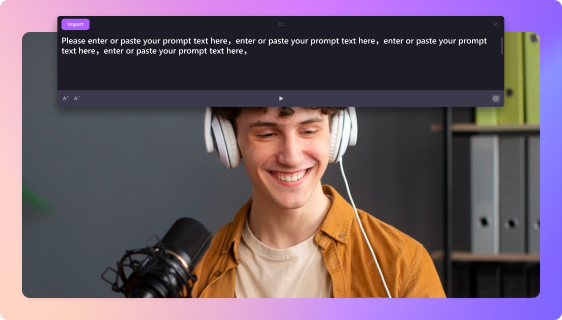
Ensembles de toiles personnalisables
Ce logiciel dispose d'une fonction d'édition sophistiquée, qui vous permet de modifier facilement chaque piste ou partie de votre enregistrement webcam. Au final, cela rend votre contenu plus attrayant et plus percutant.
Effets de caméra virtuelle
L'utilisation d'effets de caméra virtuelle peut rendre votre expérience d'enregistrement vidéo plus amusante. Cela vous aiderait également à libérer votre créativité et à améliorer l'expérience du spectateur. De plus, DemoCreator vous permet même d'enregistrer et de modifier des vidéos à l'aide d'un avatar IA.
Comment enregistrer une vidéo webcam sur Windows 7 à l'aide de DemoCreator
Ici, vous pouvez enregistrer une vidéo webcam uniquement en quelques étapes simples. Voyons comment vous pouvez commencer à l'utiliser :
Comment enregistrer l'écran et la webcam sur Windows 7 à l'aide de DemoCreator
Vous souhaitez enregistrer votre écran en même temps que votre webcam ? Eh bien, c'est assez simple et pratique aussi. Voici ce que vous devez faire :
Comment enregistrer une partie avec une webcam sur Windows 7 à l'aide de DemoCreator
La fonctionnalité intéressante de Democreator est que vous pouvez capturer une partie de haute qualité quelle que soit la résolution de votre moniteur. Voyons comment on peut enregistrer son jeu préféré avec ce logiciel.
- Lancez Wondershare Deomcreator puis appuyez sur l'enregistreur vidéo.
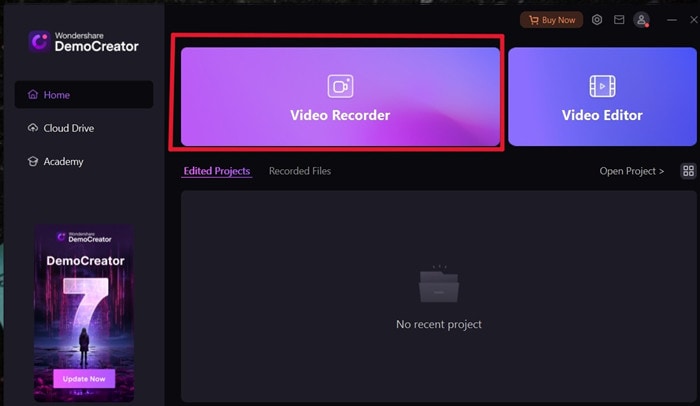
- Ensuite, vous pourrez choisir le type de vidéo que vous souhaitez enregistrer comme suit :
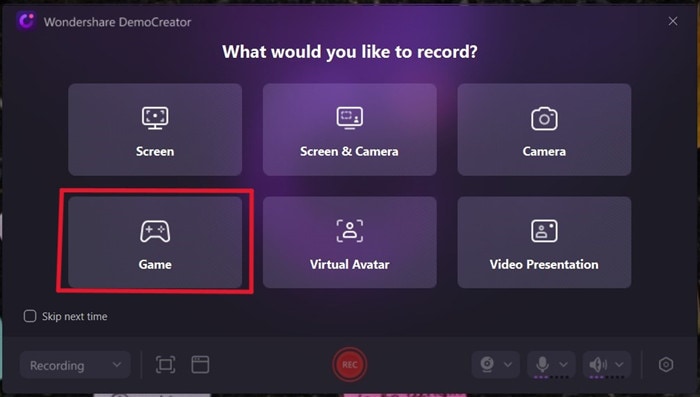
- Cliquez sur le bouton du jeu pour vérifier si le son du système et la webcam sont activés. Sélectionnez la fenêtre que vous souhaitez enregistrer. Cliquez ensuite sur le bouton rouge "Enregistrer".
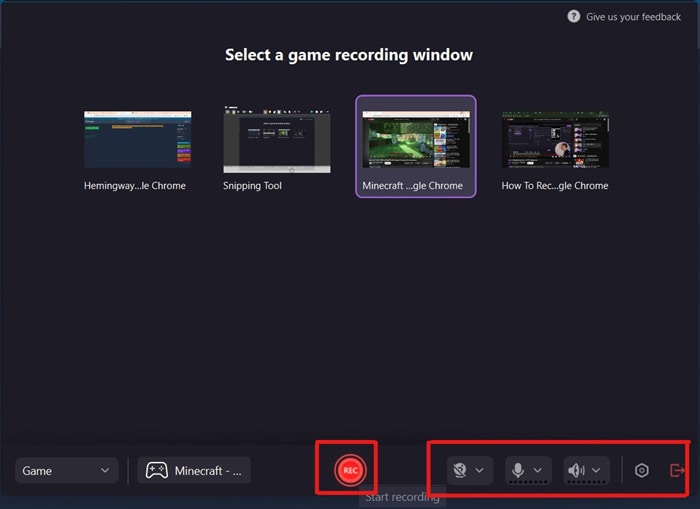
Autre enregistreur de webcam le mieux noté pour Windows 7
DemoCreator est-il le seul logiciel d'enregistrement de webcam pour Windows 7 ? Selon les spécifications de votre système et vos exigences d'enregistrement, vous pouvez choisir un autre enregistreur de webcam pour Windows 7. Il existe quelques options très bien notées :
Filmora
Ce logiciel est l'un des meilleurs enregistreurs de webcam pour Windows 7. Il vous permet d'enregistrer et de créer des vidéos de haute qualité pour YouTube, TikTok, Instagram Reels et d'autres plateformes.
Avec des packs de ressources multimédias et créatives libres de droits, ce logiciel est votre solution tout-en-un pour l'enregistrement d'écran et le montage vidéo. Il est principalement connu pour sa facilité d'utilisation et ses capacités d'IA.
Spécifiquement pour l'enregistrement par webcam, il est doté de plusieurs fonctionnalités, telles que l'enregistrement de zones spécifiques et l'enregistrement plein écran sans tracas.
Jetons un œil à certaines des fonctionnalités essentielles du logiciel d'enregistrement par webcam Filmora pour Windows 7 :
Enregistrement écran + webcam
Avec Filmora, vous pouvez enregistrer simultanément l'écran et la webcam, ce qui est crucial pour les vidéos nécessitant une touche humaine.
Superposition de webcam
Vous pouvez superposer simultanément la vidéo de votre webcam sur l'écran sur ce logiciel. Si vous êtes un artiste d'histoire ou un créateur de contenu de divertissement, cette fonctionnalité vous offrira une grande avancée pour l'engagement du contenu.
Comment enregistrer une vidéo webcam sur Windows 7 à l'aide de Filmora
Voici un guide rapide sur l'enregistrement d'une vidéo webcam sur un système Windows 7 à l'aide de Filmora.
Comment enregistrer une vidéo d'écran sur Windows 7 à l'aide de Filmora ?
Enregistrer l'écran de votre ordinateur avec Windows 7 est également assez simple. Voici comment procéder :
Comment enregistrer une partie avec une webcam sur Windows 7 à l'aide de Filmora ?
Les étapes suivantes peuvent vous aider à démarrer l'enregistrement de votre partie avec votre webcam sur votre PC Windows 7.
Bandicam
C'est encore un autre logiciel d'enregistrement webcam pour Windows 7. Cet outil est équipé de plusieurs capacités d'enregistrement d'écran. Et vous obtenez toutes ces fonctionnalités sous une interface utilisateur facile à utiliser.
Si vous êtes un joueur ou un streamer, alors cet outil est définitivement fait pour vous. Il fonctionne assez bien avec les PC bas de gamme et haut de gamme, et son fichier final est 20 à 95 % plus petit que les autres enregistreurs de webcam.
Ses principales fonctionnalités incluent :
Enregistrer l'écran + Webcam
Il est livré avec un mode d'enregistrement d'écran et de webcam qui vous permet d'enregistrer votre écran avec une webcam. De plus, pour l'écran, vous pouvez choisir de sélectionner une région spécifique à enregistrer. En plus de cela, il vous permet également de contrôler votre microphone. Cela signifie que lorsque vous utilisez Bandicam, vous avez le contrôle.
Mode d'enregistrement de l'appareil
Le mode « Enregistrement de l'appareil » vous permet d'enregistrer à partir d'appareils vidéo externes, tels qu'une webcam, une Xbox/PlayStation, un smartphone, une IPTV ou une carte de capture.
Superposition de webcam
Dans le contexte de l'enregistrement par webcam, vous pouvez placer l'enregistrement de votre webcam sur l'écran que vous enregistrez sans effort. Il s'agit d'une fonctionnalité que la plupart des joueurs ou des créateurs de vidéos de réaction recherchent activement.
Lisez notre revue complète de Bandicam.
Comment enregistrer une vidéo par webcam sur Windows 7 à l'aide de Bandicam ?
Voici comment enregistrer votre webcam avec Bandicam.
- Lancez Bandicam, sélectionnez le mode « Enregistrement de l'appareil », choisissez votre appareil webcam et cliquez sur OK.

- Installez les pilotes appropriés et ajustez la résolution vidéo si l'écran de la webcam n'est pas visible.

- Désactivez les haut-parleurs et sélectionnez votre microphone sous les paramètres du microphone pour enregistrer uniquement la vidéo de la webcam et l'audio du microphone.
OBS Studio
Le prochain sur la liste est OBS Studio. Il s'agit d'un remarquable enregistreur de webcam gratuit pour Windows 7 qui vous permet d'enregistrer vos vidéos webcam avec votre source audio.
Il est open source et peut fonctionner avec Linux, Mac et Windows, c'est pourquoi certains créateurs de didacticiels informatiques le considèrent comme leur outil de référence.
Voyons d'abord certaines des fonctionnalités clés d'OBS studio.
Capture audio/vidéo de haute qualité
Il peut facilement enregistrer de l'audio et de la vidéo dans une fenêtre de navigateur dans différents onglets. Cela signifie que vous pouvez choisir plusieurs images, textes, fenêtres de navigateur, webcams, cartes de capture, etc.
Plusieurs scènes d'enregistrement
Vous pouvez sélectionner votre scène parmi plusieurs options, y compris la fonction « Jeu uniquement ». Vous pouvez également enregistrer votre écran et votre webcam séparément dans OBS.
Interface utilisateur du Dock et mixeur audio
Il vous aide à organiser votre mise en page à votre façon. Ainsi, vous pouvez même faire apparaître chaque Dock dans sa propre fenêtre.
Lisez notre revue complète d'OBS Studio.
Comment enregistrer une vidéo webcam sur Windows 7 à l'aide d'OBS Studio :
- Commencez par cliquer sur le bouton + sous la case « Scènes » pour créer une nouvelle scène. Et puis, nommez votre scène.

- Cliquez sur le + de la case « Sources », choisissez « Périphérique de capture vidéo », nommez-le, sélectionnez votre webcam dans le menu déroulant « Périphérique » et cliquez sur « OK ».
- Après cela, appuyez sur le bouton « Paramètres ». Dans le coin inférieur droit, accédez à l'onglet « Sortie », définissez le chemin et le format d'enregistrement, puis cliquez sur « OK ».

- Lorsque vous avez terminé, cliquez sur le bouton « Arrêter l'enregistrement ». Ensuite, accédez à votre fichier vidéo webcam enregistré dans le dossier spécifié.

Le mot de la fin
En résumé, Wondershare Democreator est l'un des meilleurs logiciels d'enregistrement d'écran pour divers besoins allant de la capture de jeux à la création de tutoriels. Cependant, pour changer, vous pouvez également vous fier à d'autres logiciels d'enregistrement de webcam gratuits pour Windows 7.
Filmora, OBS Studios et Bandicam. Bien que tous ces outils puissent améliorer votre expérience d'enregistrement et l'engagement des utilisateurs, il existe quelques paramètres à vérifier avant de prendre une décision.
Il est toujours suggéré de choisir l'enregistreur en fonction des besoins : facilité d'utilisation, jeux, travail et éducation. De plus, faites toujours une comparaison détaillée et vérifiez si la version gratuite correspond à vos besoins ou si l'achat vaut l'investissement et l'utilisation que vous obtiendrez du logiciel. Outre les enregistreurs de webcam, vous pouvez consulter notre article sur les meilleures applications webcam pour Windows 7 pour découvrir d'autres solutions de webcam.
FAQ sur Webcam Recorder pour Windows 7
-
Comment enregistrer ma webcam sur Windows 7 ?
Pour enregistrer votre webcam sur Windows 7, installez un logiciel tiers comme Filmora.- Téléchargez et installez l'enregistreur et l'éditeur d'écran Filmora depuis leur site officiel.
- Lancez Filmora sur votre ordinateur Windows 7.
- Choisissez « Enregistreur d'écran » dans le menu principal.
- La fenêtre des paramètres d'enregistrement apparaît. Assurez-vous que votre webcam est connectée et activée. Ajustez les paramètres et la résolution de la webcam si nécessaire.
- Pour démarrer l'enregistrement, cliquez sur le bouton rouge d'enregistrement.
- Lorsque vous avez terminé l'enregistrement, cliquez sur le bouton d'arrêt.
- La vidéo enregistrée sera automatiquement ajoutée à la bibliothèque multimédia de Filmora. Faites glisser et déposez la vidéo sur la timeline pour la modifier et l'exporter comme vous le souhaitez.
-
Windows 7 dispose-t-il d'un enregistreur d'écran ?
Non, Windows 7 ne dispose pas d'un enregistreur d'écran intégré. Les utilisateurs s'appuient souvent sur des logiciels tiers comme Filmora ou OBS Studio pour enregistrer les écrans sur ce système d'exploitation. -
Windows 7 dispose-t-il d'une application webcam ?
Windows 7 ne dispose pas d'une application webcam dédiée prête à l'emploi. Les utilisateurs utilisent généralement des applications tierces telles que ManyCam, CyberLink YouCam ou Skype pour la fonctionnalité webcam. -
Quel est le meilleur logiciel de webcam pour Windows 7 ?
Pour Windows 7, ManyCam et Filmora sont largement recommandés car ils offrent de nombreuses fonctionnalités pour l'utilisation de la webcam, notamment des effets, des superpositions et des capacités d'enregistrement. -
Comment installer les pilotes de webcam sur Windows 7 ?
Pour installer les pilotes de webcam sur Windows 7 :- Visitez le site Web du fabricant de votre webcam.
- Recherchez les pilotes appropriés pour votre modèle et téléchargez-les.
- Exécutez le programme d'installation pour terminer l'installation.



 Sécurité 100 % vérifiée | Aucun abonnement requis | Aucun logiciel malveillant
Sécurité 100 % vérifiée | Aucun abonnement requis | Aucun logiciel malveillant

